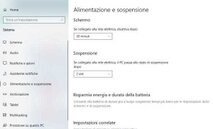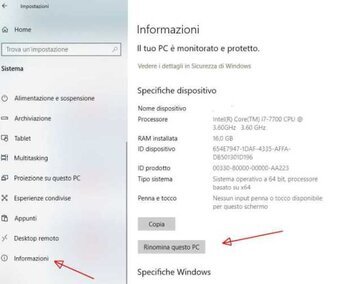Computer nuovo
Windows > Iniziamo
Le cose da fare su un nuovo PC
L'emozione di vedere come funziona il nostro acquisto, spesso, ci fa dimenticare alcuni accorgimenti importanti, quando si utilizza un nuovo computer. Quindi, per evitare spiacevoli sorprese nei primi giorni di utilizzo del computer è opportuno intervenire su alcune caratteristiche e funzionalità di Windows 10.
Il nostro nuovo PC ci viene venduto con le impostazioni di fabbrica e alcuni programmi, spesso inutili, preinstallati.
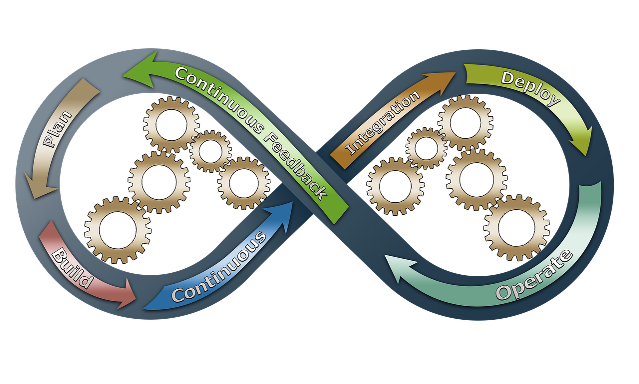
Prima di tutto è importante trascrivere e conservare con la massima cura il numero seriale di Windows e quello del modello del computer:
1) Numero seriale windows e modello del computer
- Il numero seriale di Windows è necessario per reinstallare il sistema operativo.
- Il numero del modello è importante in caso di sostituzione di parti hardware, per il supporto tecnico e per la garanzia.
Dove troviamo il numero seriale (licenza) di windows 10? Nella confezione del CD o sul computer. Altrimenti nella mail ricevuta, se avessimo comprato windows online.
Ma il sistema più facile per conoscere il numero della licenza è usare alcuni programmi esterni: Nirsoft (funziona anche con windows 10. Verificato) o Zebnet, entrambi senza installare nulla sul computer.
Dove troviamo il modello del nostro computer? Sulla scatola che conteneva il PC o sullo stesso computer.
2) Aggiornamenti
Per i PC dei principianti è utile scaricare e installare in automatico gli aggiornamenti (impostazione predefinita).
Questo situazione però potrebbe rallentare le prestazioni e/o riavviare il computer in automatico.
Premere sul monitor vicino all’orologio, in basso a destra. Ora scegliere tutte le impostazioni. Quindi scegliere Aggiornamento e sicurezza e poi Opzioni avanzate.
Volendo possiamo disattivare Riavvia il dispositivo il prima possibile.
Inoltre, cliccando su Ottimizzazione recapito è preferibile attivare il download da altri PC solo per i dispositivi nella PC nella rete locale

3) Punti di ripristino e copia immagine
Scrivere punti di ripristino sul campo di ricerca di Windows 10. Fare clic su Configura. Quindi attivare la creazione dei punti di ripristino.
Scrivere punti di ripristino sul campo di ricerca di Windows 10. Fare clic su Configura. Quindi attivare la creazione dei punti di ripristino.
Per fare una copia immagine, leggi il nostro articolo: Copia Immagine (Scendi in basso, fino al sistema Windows 10).


4) Installa (o aggiorna) un antivirus.
Vedi nostro articolo: Sicurezza e Virus
5) Rimuovere applicazioni preinstallate inutili.
Nel nostro nuovo PC spesso troveremo preinstallati diversi programmi inutili. Vedi il nostro articolo: Manutenzione windows
Premere sul monitor vicino all’orologio, in basso a destra. Ora scegliere tutte le impostazioni. Quindi scegliere App e disinstallare le App che riteniamo inutili. In casi dubbi non disinstallare.
Possiamo anche andare in Pannello di controllo > Programmi e funzionalità > Disinstallare quello che non interessa.
Possiamo usare anche programmi specifici esterni per disinstallare applicazioni preinstallate sui PC: Adwcleaner o Revounistaller (consigliamo la versione portable).
Passa con il mouse sull'immagine
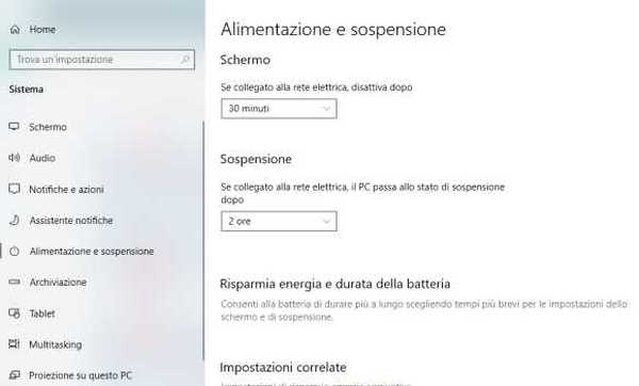
6) Risparmio energetico
Premere sul monitor vicino all’orologio, in basso a destra. Ora scegliere tutte le impostazioni. Quindi scegliere Sistema.
Premere sul monitor vicino all’orologio, in basso a destra. Ora scegliere tutte le impostazioni. Quindi scegliere Sistema.
Sul lato sinistro scegliere Alimentazione e sospensione e selezionare il risparmio più adeguato alle nostre esigenze.
7) Account utente Microsoft o un account locale
- Account Microsoft aggiunge una serie di servizi gratuiti.
- Account locale è preferibile quando si dovessero condividere cartelle e altre risorse all'interno della rete locale
Come regola generale, usare, normalmente, un account utente invece che un account amministratore.
Ricordarsi di assegnare sempre una password a tutti gli account.
Ricordarsi di assegnare sempre una password a tutti gli account.
8) Modificare il nome del PC.
Per semplificare l'identificazione in una rete privata e facilitare la condivisione di file e cartelle, è meglio modificare il nome del nostro computer. Come fare?
Premere sul monitor vicino all’orologio, in basso a destra. Ora scegliere tutte le impostazioni. Quindi scegliere Sistema > Informazioni (a sx) > rinomina questo pc
9) Controllare il tipo di rete
Premere sul monitor vicino all’orologio, in basso a destra. Ora scegliere tutte le impostazioni. Quindi scegliere Rete e Internet > Stato
Affinché il PC sia visibile in LAN premere sul pulsante Proprietà e selezionare Rete Privata
- Rete con cavo ethernet
- Rete con Wi-Fi
Per approfondire l'argomento Rete con diverse figure dimostrative, vedere il nostro articolo: Rete domestica
Passa con il mouse sull'immagine
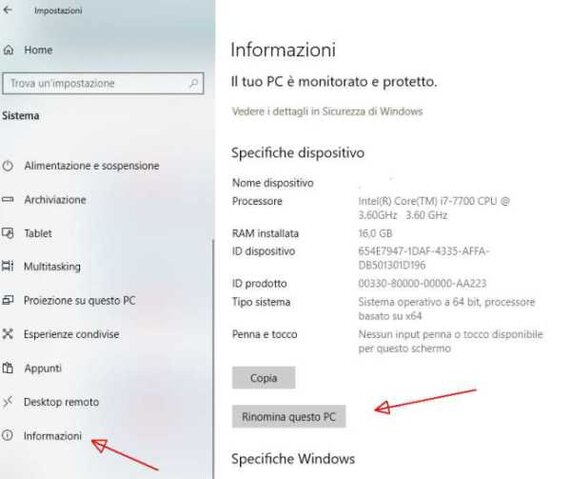
Ricordati che ...
Se qualcosa funziona ... meglio non modificare niente.